Quiero que este blog resulte útil y tenía pensado compartir tutoriales que considere interesantes.
En esta ocasión voy a realizar mi propio tutorial, explicando paso por paso mediante capturas de pantalla como colocar una imagen de forma que adquiera una textura determinada con el photoshop.
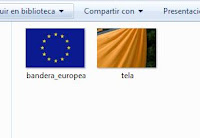
Para empezar abrimos con el photoshop la imagen de la tela o la textura a la que queramos acoplar la bandera o el estampado.
En la ventana canales, seleccionamos la capa verde (control o comando +clic en la capa) que es la que más contrastes contiene, la copiamos.
 Abrimos un nuevo documento de photoshop, en el que pegamos la capa verde que hemos copiado. Modificamos un poco los niveles o las curvas (imagen->ajustes->niveles) para darle más contraste. Guardamos este archivo que usaremos más adelante.
Abrimos un nuevo documento de photoshop, en el que pegamos la capa verde que hemos copiado. Modificamos un poco los niveles o las curvas (imagen->ajustes->niveles) para darle más contraste. Guardamos este archivo que usaremos más adelante.
Una vez hecho esto, volvemos al archivo del principio y colocamos la imagen de la bandera de europa en este caso y le aplicamos el filtro desplazar (filtro->distorsionar->desplazar) de forma que consiga el efecto ondulado de la textura a la que la acoplaremos.
Iremos probando con la escala horizontal y vertical, en este caso vamos a aplicar 15 y 15, nos dará la opción de seleccionar un archivo de nuestro ordenador. Abrimos el archivo que guardamos antes.
El siguiente paso es copiar lo del otro archivo (el canal verde que copiamos) en el archivo principal.Quedará de esta forma.

A continuación creamos una máscara de capa pulsando alt entre la capa que acabamos de pegar y la capa en la que esta situada la bandera, de forma que sólo afecte a la bandera. Cambiamos el modo de fusión a "luz lineal".
Después de esto aplicamos un desenfoque gaussiano a la bandera (filtro->desenfocar->desenfoque gaussiano) para que quede un poco más real.
Más o menos ya tenemos el resultado final, podemos aplicar una capa de ajustes de intensidad para modificar la intensidad y la saturación de la bandera hasta que quede a nuestro gusto.
Lo que he hecho para que quede mejor ha sido acoplar la bandera del todo de forma que quede ocupando toda la foto y luego he seleccionado el fondo de la imagen de forma que quede la bandera sólo encima de la tela a la que queríamos acoplarla.
Este tutorial lo podemos aplicar a otros casos en los que queramos acoplar una imagen con la textura de otra, os muestro algunos ejemplos hechos por mi.
Os dejo un enlace a las imágenes para que os las podáis guardar e ir siguiendo el tutorial:
Bandera


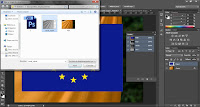
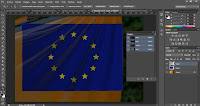
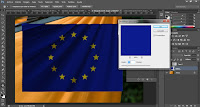



No hay comentarios:
Publicar un comentario